电脑上安装打印机的步骤(简单易行的打印机安装方法)
游客 2024-06-02 09:26 分类:电子设备 94
在现代科技发展的背景下,电脑已经成为了我们生活中必不可少的工具之一。而为了方便我们的办公和生活需求,打印机也逐渐普及起来。本文将为大家介绍在电脑上安装打印机的简单步骤,帮助读者轻松完成打印机的安装与使用。
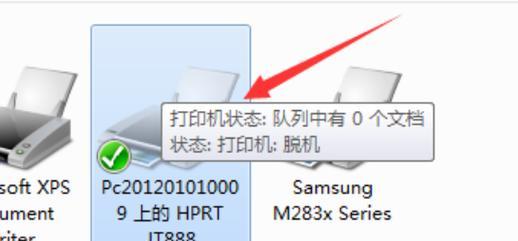
1.确认打印机型号和连接方式
2.打开电脑并连接打印机
3.寻找正确的驱动程序
4.下载并安装驱动程序
5.打开控制面板并选择“设备和打印机”
6.点击“添加打印机”选项
7.选择“添加本地打印机”
8.选择正确的端口并点击“下一步”
9.从驱动程序列表中选择正确的驱动程序
10.输入打印机名称并设置为默认打印机
11.测试打印机是否正常工作
12.配置其他高级选项(可选)
13.连接无线打印机(可选)
14.安装多功能一体机(可选)
15.了解打印机维护和故障排除方法
1.确认打印机型号和连接方式:在开始安装打印机之前,首先需要确认打印机的型号和连接方式。不同型号的打印机可能有不同的安装步骤,而连接方式包括有线和无线两种。
2.打开电脑并连接打印机:确保电脑处于开机状态,并使用USB线将打印机连接到电脑的USB接口上。
3.寻找正确的驱动程序:根据打印机型号,在打印机制造商的官方网站上寻找对应的驱动程序。确保选择与操作系统相匹配的驱动程序。
4.下载并安装驱动程序:在打印机制造商的官方网站上下载正确的驱动程序,并按照提示进行安装。
5.打开控制面板并选择“设备和打印机”:点击开始菜单,选择控制面板,然后在控制面板中找到并点击“设备和打印机”。
6.点击“添加打印机”选项:在“设备和打印机”窗口中,点击“添加打印机”选项。
7.选择“添加本地打印机”:在打印机安装向导中,选择“添加本地打印机”。
8.选择正确的端口并点击“下一步”:根据打印机连接方式,选择正确的端口,然后点击“下一步”。
9.从驱动程序列表中选择正确的驱动程序:在驱动程序列表中找到并选择刚刚安装的驱动程序。
10.输入打印机名称并设置为默认打印机:根据个人需求,给打印机取一个名称,并选择将其设置为默认打印机。
11.测试打印机是否正常工作:在安装完成后,可以进行一次测试打印来确保打印机正常工作。
12.配置其他高级选项(可选):根据需要,可以进一步配置打印机的高级选项,例如纸张类型、打印质量等。
13.连接无线打印机(可选):如果是无线打印机,需要按照说明书连接打印机到无线网络。
14.安装多功能一体机(可选):如果是多功能一体机,可能还需要安装扫描仪和复印功能的驱动程序。
15.了解打印机维护和故障排除方法:在安装完成后,了解如何进行打印机的维护和故障排除是十分重要的。
通过以上简单的步骤,我们可以轻松地在电脑上安装打印机。安装打印机后,我们可以方便地进行文件的打印、扫描和复印等操作,提高工作和生活的效率。希望本文对大家有所帮助。
简单易行的安装过程及关键提示
在如今数字化的时代,打印机已成为家庭和办公室不可或缺的设备。如何正确地在电脑上安装打印机,是许多用户关注的问题。本文将详细介绍安装打印机的15个步骤,帮助读者轻松完成这一任务。
1.检查打印机内容
在开始安装之前,确保你已经准备好所有必要的材料和配件。打开打印机包装箱,检查是否包含了打印机、USB数据线、电源线、安装光盘和打印机手册等。
2.确定连接类型
根据你的电脑和打印机的接口类型,确定使用USB连接还是无线连接。如果你的电脑支持无线连接并且你的打印机也支持该功能,那么无线连接可能更加方便。
3.打开电脑和打印机
在连接打印机之前,确保你的电脑和打印机都处于关闭状态。插入电源线并将其连接到打印机和电源插座。
4.连接打印机与电脑
使用USB数据线将打印机和电脑连接起来。将一端插入打印机的USB接口,另一端插入电脑的USB接口。
5.打开电脑和打印机
现在,你可以打开电脑和打印机。等待操作系统检测到新硬件并安装相应的驱动程序。
6.安装打印机驱动程序
如果操作系统没有自动安装打印机驱动程序,你需要手动安装它们。使用随附的安装光盘或者从打印机制造商的官方网站下载最新的驱动程序。
7.打印机设置
在驱动程序安装完成后,你需要设置一些打印机选项,如纸张类型、默认打印质量等。这些选项可以在打印机设置中进行调整。
8.打印测试页
为了确认打印机已成功安装并能正常工作,你可以选择打印一张测试页。这可以通过在打印机设置中选择"打印测试页"或者按下打印机面板上的测试页按钮来完成。
9.设置共享打印机(可选)
如果你有多台电脑需要共享一个打印机,你可以将打印机设置为网络共享。按照操作系统的指示,将打印机设置为共享状态,并在其他电脑上添加共享打印机。
10.安装打印机软件(可选)
除了驱动程序之外,一些打印机还附带了一些额外的软件。如果你需要使用这些软件来管理打印任务、调整打印设置等,可以在安装驱动程序时选择安装它们。
11.更新打印机固件(可选)
打印机固件是一种嵌入式软件,可以对打印机进行升级以提高性能和稳定性。检查打印机制造商的官方网站,查看是否有可用的固件更新,并按照说明进行更新。
12.连接打印机到无线网络(可选)
如果你选择使用无线连接,你需要将打印机连接到你的无线网络。在打印机控制面板上选择"无线设置",按照指示连接到你的无线网络。
13.打印机维护
安装完成后,不要忘记进行定期的打印机维护。这包括清洁打印头、更换墨盒等操作,以确保打印质量和使用寿命。
14.常见问题解决
如果在安装过程中遇到任何问题,可以查阅打印机手册或联系打印机制造商的技术支持。他们通常会提供解决方案以解决常见的安装问题。
15.完成安装
完成以上步骤后,你已经成功地在电脑上安装了打印机。现在,你可以开始享受方便的打印体验了。
通过本文的详细介绍,你已经了解了在电脑上安装打印机的15个步骤。遵循这些步骤,你可以轻松地完成打印机的安装,并享受到高效便捷的打印服务。无论是家庭还是办公环境,正确安装打印机是保证工作效率和生活便利的重要一步。
版权声明:本文内容由互联网用户自发贡献,该文观点仅代表作者本人。本站仅提供信息存储空间服务,不拥有所有权,不承担相关法律责任。如发现本站有涉嫌抄袭侵权/违法违规的内容, 请发送邮件至 3561739510@qq.com 举报,一经查实,本站将立刻删除。!
- 最新文章
-
- 联想笔记本的小红点怎么关闭?关闭小红点的正确步骤是什么?
- 笔记本电脑KBBL接口是什么?
- 华硕笔记本如何进入bios设置?
- 苹果笔记本盒盖状态下如何设置听音乐?
- 坚果投影仪推荐使用哪些播放器软件?如何下载安装?
- 倒持手机拍照的技巧和方法是什么?
- 电脑红绿黑屏怎么办解决?有哪些可能的原因?
- 联想电脑尖叫声音大解决方法?
- 如何设置投影仪进行墙面投影?
- 如何阅读电脑主机配置清单?哪些参数最重要?
- 假装拍照模块手机拍摄方法是什么?
- 监控维修笔记本电脑费用是多少?服务流程是怎样的?
- 笔记本电源键配置如何设置?设置中有哪些选项?
- 笔记本电脑键盘卡住怎么解开?解开后键盘是否正常工作?
- 超清小孔摄像头如何用手机拍照?操作方法是什么?
- 热门文章
- 热评文章
- 热门tag
- 标签列表











